Windows 10-ში ჩაკეტილი Nvidia მომხმარებლის ანგარიშის შესწორება
Miscellanea / / July 21, 2022

მაღალი და კარგი გრაფიკა დღეს დიდი მოთხოვნაა, არ აქვს მნიშვნელობა, ხართ თუ არა მოთამაშე, გრაფიკული დიზაინერი, ვიდეო რედაქტორი ან უბრალოდ YouTube-ის მომხმარებელი, რომელსაც უყვარს 4k ვიდეოების ყურება, ყველა ამ ამოცანის, მოითხოვს კარგ და კარგად ფუნქციონირებულ GPU-ს (გრაფიკული დამუშავება ერთეული). უმნიშვნელო შეცდომამ ან ხარვეზმა შეიძლება გავლენა მოახდინოს თქვენს ყოველდღიურ ფუნქციაზე, რაც შეიძლება სუპერ შემაშფოთებელი გახდეს. გარდა ამისა, თუ Nvidia-ს მომხმარებლის ანგარიში დაბლოკილია, შეიძლება გართულდეს პარამეტრების შეცვლა და პრობლემის სწორად გამოსწორება. თუ თქვენც გაქვთ იგივე პრობლემა, თქვენ სწორ ადგილას ხართ. ჩვენ შემოგთავაზებთ სრულყოფილ სახელმძღვანელოს, რომელიც დაგეხმარებათ გაასწოროთ Nvidia ანგარიშის განბლოკვა.
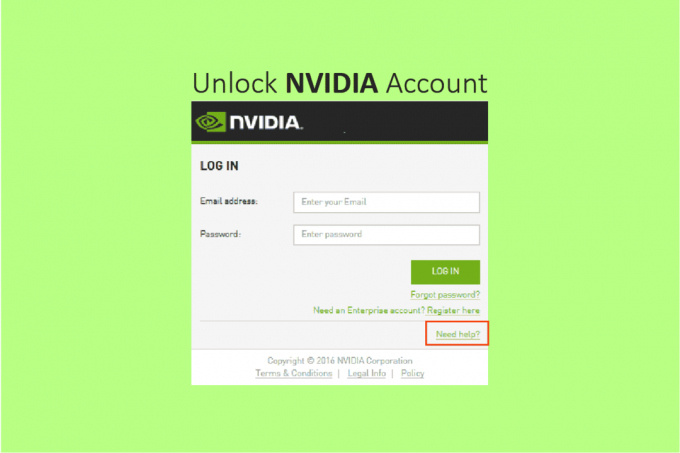
შინაარსი
- როგორ გავასწოროთ Windows 10-ში ჩაკეტილი Nvidia მომხმარებლის ანგარიში
- რატომ დაიბლოკა Nvidia მომხმარებლის ანგარიში?
- მეთოდი 1: გადატვირთეთ Wi-Fi როუტერი
- მეთოდი 2: Nvidia ანგარიშის გადატვირთვა
- მეთოდი 3: ტექნიკური მხარდაჭერა Nvidia გუნდისგან
- მეთოდი 4: ხელახლა ჩართეთ ქსელის კავშირი
- მეთოდი 5: გადართვა პირად ქსელზე
- მეთოდი 6: IP მისამართის რეგენერაცია
როგორ გავასწოროთ Windows 10-ში ჩაკეტილი Nvidia მომხმარებლის ანგარიში
Nvidia არის ტექნოლოგიური ბიზნეს კომპანია, რომელიც აწარმოებს გრაფიკული დამუშავების ერთეულებს, რომლებიც გამოიყენება კომპიუტერებში, მობილურ ტელეფონებში, სათამაშო კონსოლებსა და სხვა ელექტრონულ მოწყობილობებში. ის არის პიონერი და ბაზრის ლიდერი GPU ინდუსტრიაში. დღესდღეობით, GPU აუცილებელია თითქმის ყველა ოპერაციისთვის, რომელიც მოიცავს კომპიუტერებსა და სმარტფონებზე გრაფიკის გადაცემას, დაწყებული ვებსაიტის დატვირთვის დაჩქარებიდან Photoshop ფილტრების გამოყენებამდე. გარდა ამისა, Nvidia ლიდერობს მსოფლიოში ხელოვნური ინტელექტის ტექნიკისა და პროგრამული უზრუნველყოფის შემუშავებაში. ასევე, ისინი დაკავებულნი არიან ავტომობილების ინდუსტრიაში, რაც გადამწყვეტი იქნება თვითმართვადი მანქანების განვითარებაში. ახლა, მოდით გავშიფროთ Nvidia ანგარიშის დაბლოკვის პრობლემა. რამდენიმე პარამეტრი შეიძლება შეიცვალოს დრაივერების გამოყენებისას; თუმცა, გარე პროგრამული უზრუნველყოფის/აპის გაფართოებული პარამეტრის შეცვლა, როგორიცაა Nvidia GeForce Experience აპლიკაცია ან SHIELD Hub აპლიკაცია საჭიროა.
რატომ დაიბლოკა Nvidia მომხმარებლის ანგარიში?
Nvidia-ის მომხმარებლის ანგარიშის დაბლოკვის მიზეზები შეიძლება იყოს არასწორად ავტორიზაციის მონაცემების გამოყენებით სისტემაში შესვლის განმეორებითი მცდელობა ან საჯარო ქსელის მეშვეობით დაკავშირება. Nvidia ანგარიშის გამოყენება შესაძლებელია Nvidia-ს სხვადასხვა ვებსაიტებსა და სერვისებზე, მათ შორის SHIELD Hub და GeForce Experience. შეგიძლიათ სცადოთ ქვემოთ ჩამოთვლილი მეთოდები Nvidia-ის ანგარიშის დაბლოკვის პრობლემის მოსაგვარებლად.
მეთოდი 1: გადატვირთეთ Wi-Fi როუტერი
როუტერის გადატვირთვის ნაბიჯები მოცემულია ქვემოთ;
1. გამორთეთ როუტერი და გააჩერეთ გათიშული 3 წუთის განმავლობაში.
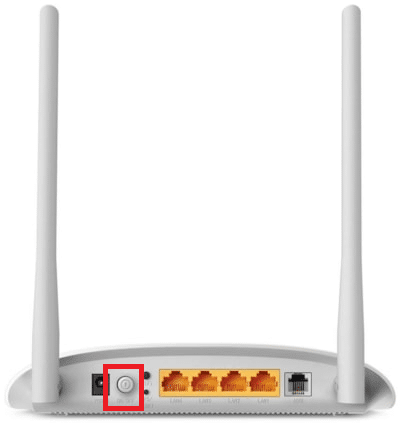
2. შეაერთე უკან და ჩართეთ იგი რამდენიმე წამის შემდეგ.
3. დარწმუნდით, რომ როუტერი დაკავშირებულია ინტერნეტთან, რომელიც შეიძლება შემოწმდეს იმის მიხედვით, არის თუ არა მისი LED ნათურა მუდმივად ან ციმციმებს, ქსელის ინდიკატორის გვერდით სტაბილური შუქი მიუთითებს, რომ მოწყობილობა ონლაინ რეჟიმშია.
შენიშვნა: შეგიძლიათ სცადოთ ეს მეთოდები ინდივიდუალურად ან თანმიმდევრულად ერთმანეთის მიყოლებით მეთოდიდან 3A-დან 3D-მდე.
მეთოდი 2: Nvidia ანგარიშის გადატვირთვა
უმეტეს შემთხვევაში, ანგარიში იბლოკება უსაფრთხოების მიზეზების გამო, მრავალი წარუმატებელი შესვლის მცდელობის შედეგად, სახიფათო ქსელის ან VPN-ის გამოყენებით. პირველი, რაც უნდა გააკეთოთ, არის თქვენი ანგარიშის გადატვირთვა, რათა დაფიქსირდეს Nvidia ანგარიშის დაბლოკვის სტატუსი. აი, როგორ განბლოკოთ Nvidia ანგარიში ანგარიშის გადატვირთვის გზით:
1. მიდი ოფიციალურზე Nvidia ვებგვერდი.
2. დააწკაპუნეთ მომხმარებლის ხატულა.
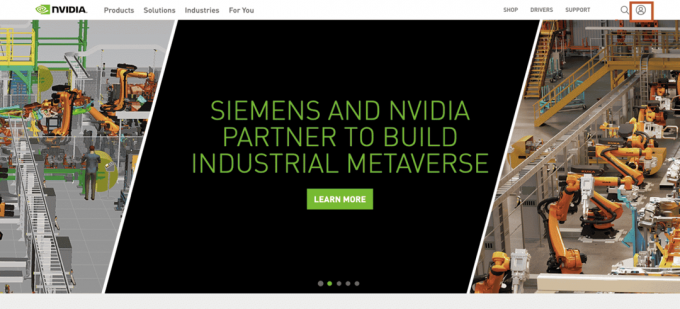
3. გადაახვიეთ გვერდის ბოლოში და დააწკაპუნეთ შესვლის დახმარება.
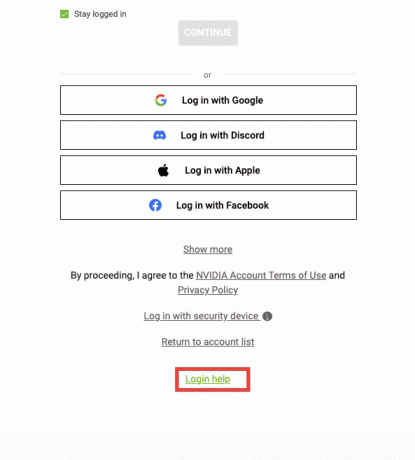
4. აირჩიეთ პაროლის აღდგენა.
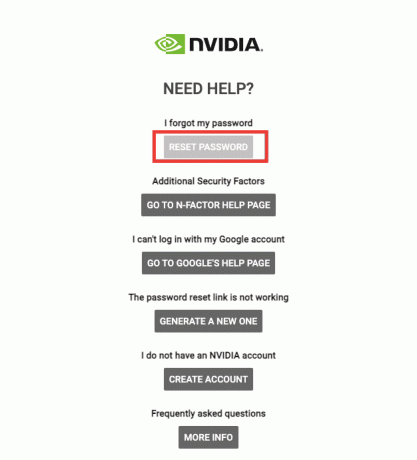
5. Შეიყვანე შენი Ელექტრონული მისამართი.
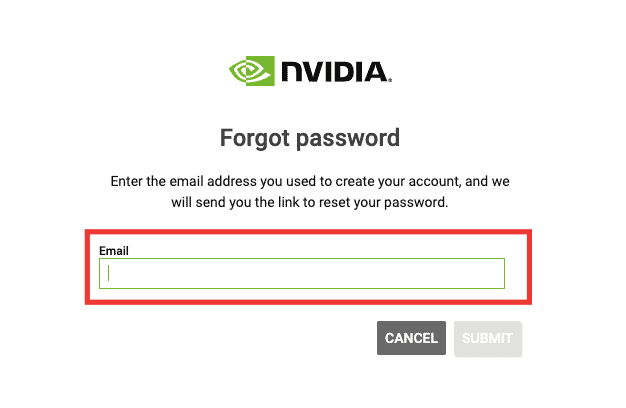
6. თქვენ მიიღებთ ა პაროლის აღდგენის ბმული თქვენს ფოსტაში. გახსენით ბმული და მიჰყევით პროცედურას.
ასევე წაიკითხეთ:Windows 10-ში NVIDIA-ს მართვის პანელის გამოტოვების გამოსწორება
მეთოდი 3: ტექნიკური მხარდაჭერა Nvidia გუნდისგან
თუ თქვენი Nvidia ანგარიშის დაბლოკვის პრობლემა ჯერ არ მოგვარებულა და არ მიგიღიათ ანგარიშის გადატვირთვის ბმული თქვენს ელფოსტაზე, იფიქრეთ Nvidia-ს ტექნიკური მხარდაჭერის პერსონალთან დაკავშირება კითხვის დასმით ან პირდაპირი ჩეთის დაწყებით წარმომადგენელი. მიჰყევით ამ ნაბიჯებს პირდაპირი ჩეთის მხარდაჭერისთვის Nvidia მომხმარებლის ანგარიშის დაბლოკვის პრობლემის გადასაჭრელად:
1. Ესტუმრეთ Nvidia ვებგვერდი.
2. დააწკაპუნეთ მხარდაჭერა ვარიანტი.

3. შემდეგ, დააწკაპუნეთ შეისწავლეთ მხარდაჭერის პარამეტრები.
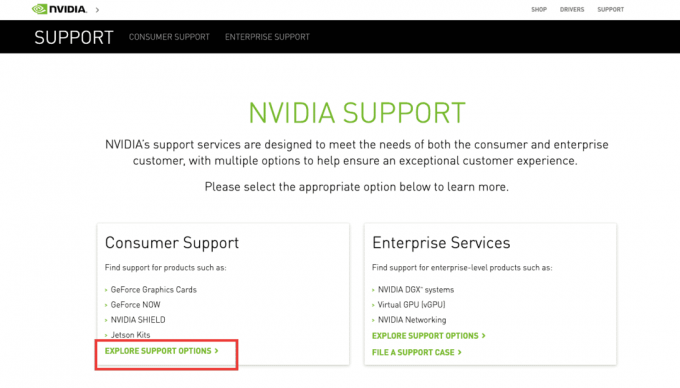
4. გადაახვიეთ ქვემოთ და აირჩიეთ ჩატი ახლა ვარიანტი.
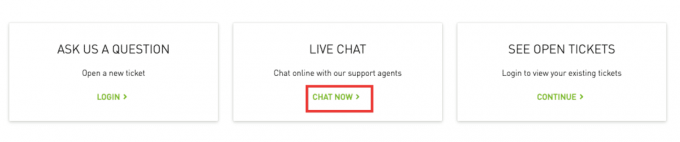
5. შეავსეთ საჭირო დეტალები და დააწკაპუნეთ გაგზავნა.
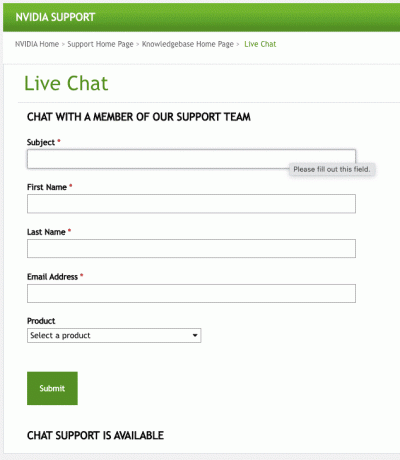
დაელოდეთ რამდენიმე წუთს, სანამ ის დაუკავშირდება წარმომადგენელს. პირდაპირი ჩეთის ფანჯარა ასე გამოიყურება.
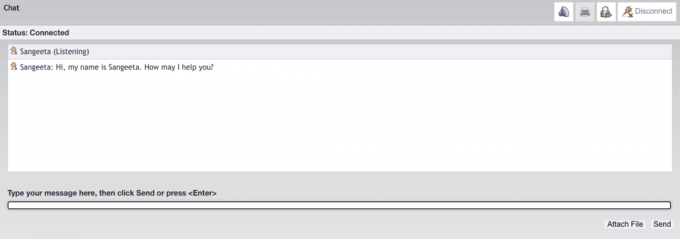
მეთოდი 4: ხელახლა ჩართეთ ქსელის კავშირი
შემდეგი არის ნაბიჯები ქსელის კავშირის ხელახლა გასააქტიურებლად.
1. დააჭირეთ Windows + R კლავიშები ერთდროულად გაშვება გაიქეცი დიალოგური ფანჯარა.

2. ტიპი ncpa.cpl ტექსტის ველში.
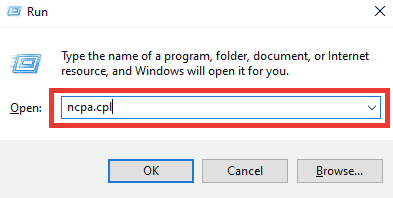
3. აირჩიეთ ქსელი, დააწკაპუნეთ მასზე მარჯვენა ღილაკით და აირჩიეთ გამორთვა.

4. კვლავ აირჩიეთ ქსელი და დააწკაპუნეთ ჩართეთ ეს ქსელური მოწყობილობა.
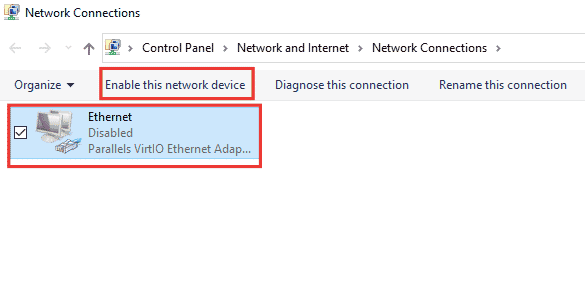
ასევე წაიკითხეთ:როგორ გავასწოროთ NVIDIA ShadowPlay არ ჩაწერა
მეთოდი 5: გადართვა პირად ქსელზე
Nvidia-ს მომხმარებლის ანგარიშის დაბლოკვის პრობლემის გადასაჭრელად შეგიძლიათ შეცვალოთ თქვენი ქსელი კერძოზე. აქ მოცემულია ნაბიჯები კერძო ქსელზე გადასვლისთვის.
1. დააჭირეთ Windows + I კლავიშები ერთდროულად და გასახსნელად პარამეტრები.
2. Დააკლიკეთ ქსელი და ინტერნეტი.

3. სტატუსის განყოფილებაში დააწკაპუნეთ Თვისებები დაკავშირებული ქსელიდან.
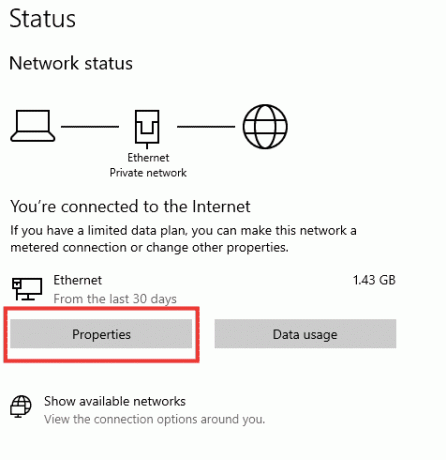
4. აირჩიეთ პირადი ქსელის პროფილი.

ასევე წაიკითხეთ:დააფიქსირეთ ქსელის შეცდომა 0x00028001 Windows 10-ზე
მეთოდი 6: IP მისამართის რეგენერაცია
ზოგიერთი ვებსაიტი არ იმუშავებს საჯარო IP მისამართებზე უსაფრთხოების შეშფოთების გამო და შედეგად, ისინი დროებით ყინავს ანგარიშს. მიჰყევით ამ ნაბიჯებს IP მისამართის გადატვირთვისა და Nvidia მომხმარებლის ანგარიშის დაბლოკვის პრობლემის გადასაჭრელად.
1. დააჭირეთ Windows გასაღები და ტიპი ბრძანების სტრიქონი საძიებო ველში.

2. დააწკაპუნეთ მარჯვენა ღილაკით ბრძანების ხაზი და აირჩიეთ Ადმინისტრატორის სახელით გაშვება.
3. Დააკლიკეთ დიახ ნებართვის მისაცემად.
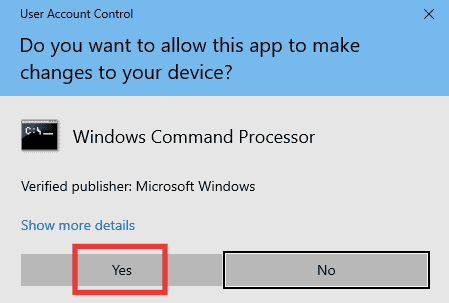
4. ჩაწერეთ შემდეგი ბრძანებებს ერთმანეთის მიყოლებით და მოხვდა შეიყვანეთ გასაღები ყოველი ბრძანების შემდეგ.
Ipconfig / flushdnsipconfig / გამოშვება ipcongig / განახლება
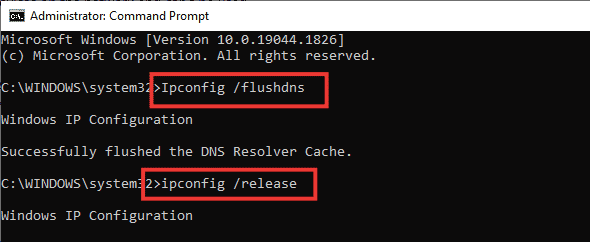
5. შეასრულეთ შემდეგი ბრძანებებს ნებისმიერი არასწორი ქსელის კონფიგურაციის გამოსასწორებლად:
netsh int ip გადატვირთვა netsh winsock გადატვირთვა

6. ბრძანებების შეყვანის შემდეგ, გადატვირთეთ კომპიუტერი.
ხშირად დასმული კითხვები (FAQ)
Q1. რა არის საუკეთესო ძირითადი პარამეტრები Nvidia-ს GPU-სთვის?
პასუხი. შეიძლება არსებობდეს უამრავი პარამეტრი, რაც დამოკიდებულია გრაფიკის გამოყენებასა და მოთხოვნილებებზე. თუმცა, დარწმუნდით, რომ იყენებთ დრაივერის უახლეს ვერსიას, რომ ყველა ბირთვი გამოიყენება CUDA პარამეტრებში, ზღუდავს კადრების მაქსიმალურ სიხშირეს და უპირატესობას ანიჭებთ. მაქსიმალური შესრულება in ენერგიის მართვის რეჟიმი.
Q2. რა განსხვავებაა CPU-სა და GPU-სა და გრაფიკულ ბარათს შორის?
პასუხი. CPU (Central Processing Unit) არის პროცესორი, როგორიცაა Intel i5 ან ა Apple M1, რომელიც მართავს ყველა პროცესს, ხოლო GPU (გრაფიკული პროცესორის ერთეული) ამუშავებს ყველა გრაფიკულ მოთხოვნას, ხოლო გრაფიკული ბარათი არის GPU-ს კომპონენტი, რომელიც წარმოქმნის სურათებს ჩვენებისთვის.
რეკომენდებულია:
- როგორ გავუშვათ სამუშაო მენეჯერი, როგორც ადმინისტრატორი Windows 10-ში
- როგორ დავაფიქსიროთ ღილაკი Xbox One კონტროლერზე
- შეასწორეთ Nvbackend.exe შეცდომა Windows 10-ში
- შეასწორეთ NVIDIA Overlay, რომელიც არ მუშაობს Windows 10-ზე
ვიმედოვნებთ, რომ ეს სახელმძღვანელო სასარგებლო იყო და თქვენ შეძელით გამოსწორება Nvidia მომხმარებლის ანგარიში დაბლოკილია პრობლემა. შეგვატყობინეთ, რომელი მეთოდი მუშაობდა თქვენთვის საუკეთესოდ. თუ თქვენ გაქვთ რაიმე შეკითხვები ან წინადადებები, მოგერიდებათ ჩააგდოთ ისინი კომენტარების განყოფილებაში ქვემოთ.



